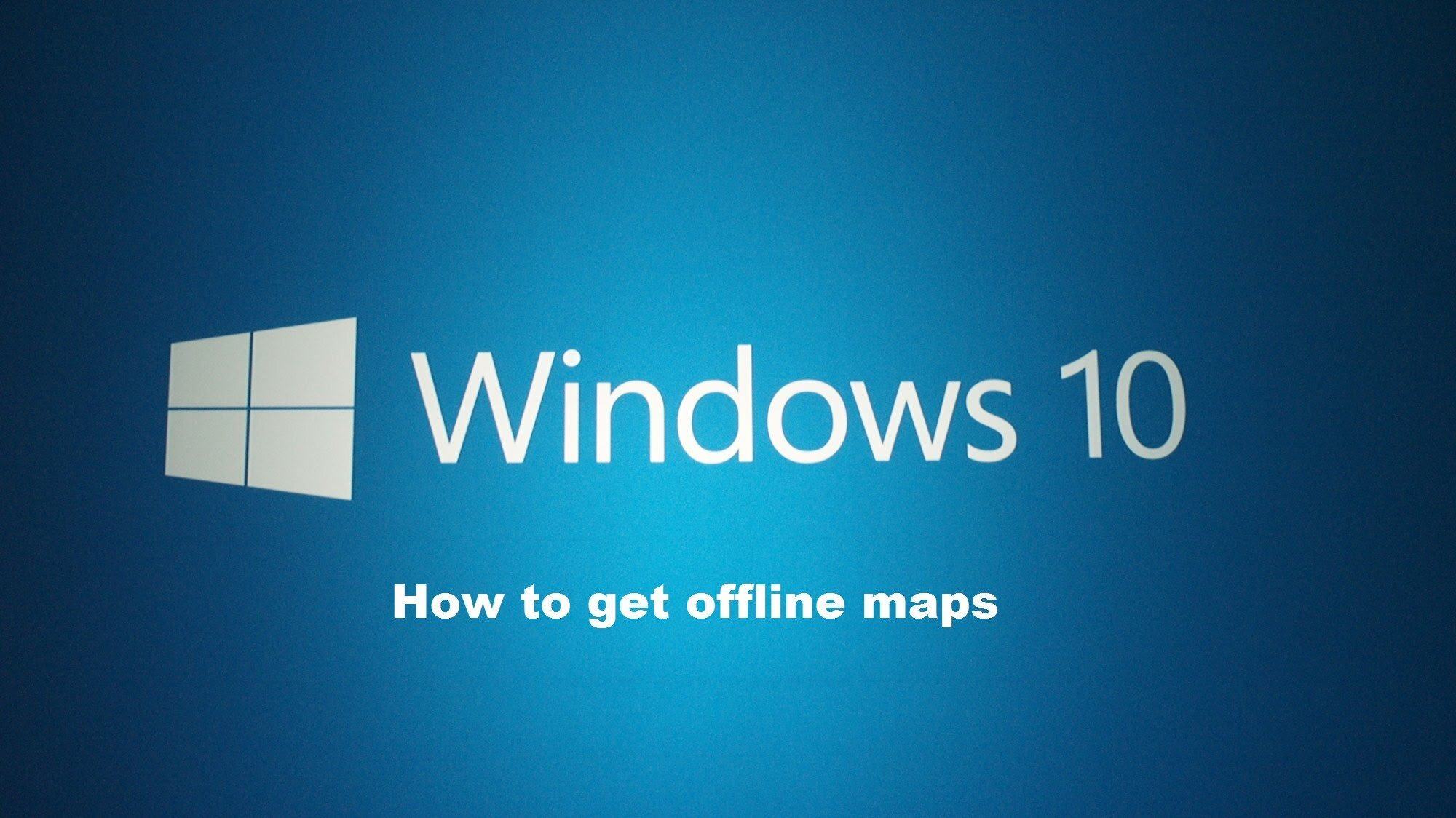
1. Link tải xuống trực tiếp
LINK TẢI GG DRIVE: LINK TẢI 1 ![]()
LINK TẢI GG DRIVE: LINK TẢI 2![]()
LINK TẢI GG DRIVE: LINK DỰ PHÒNG ![]()
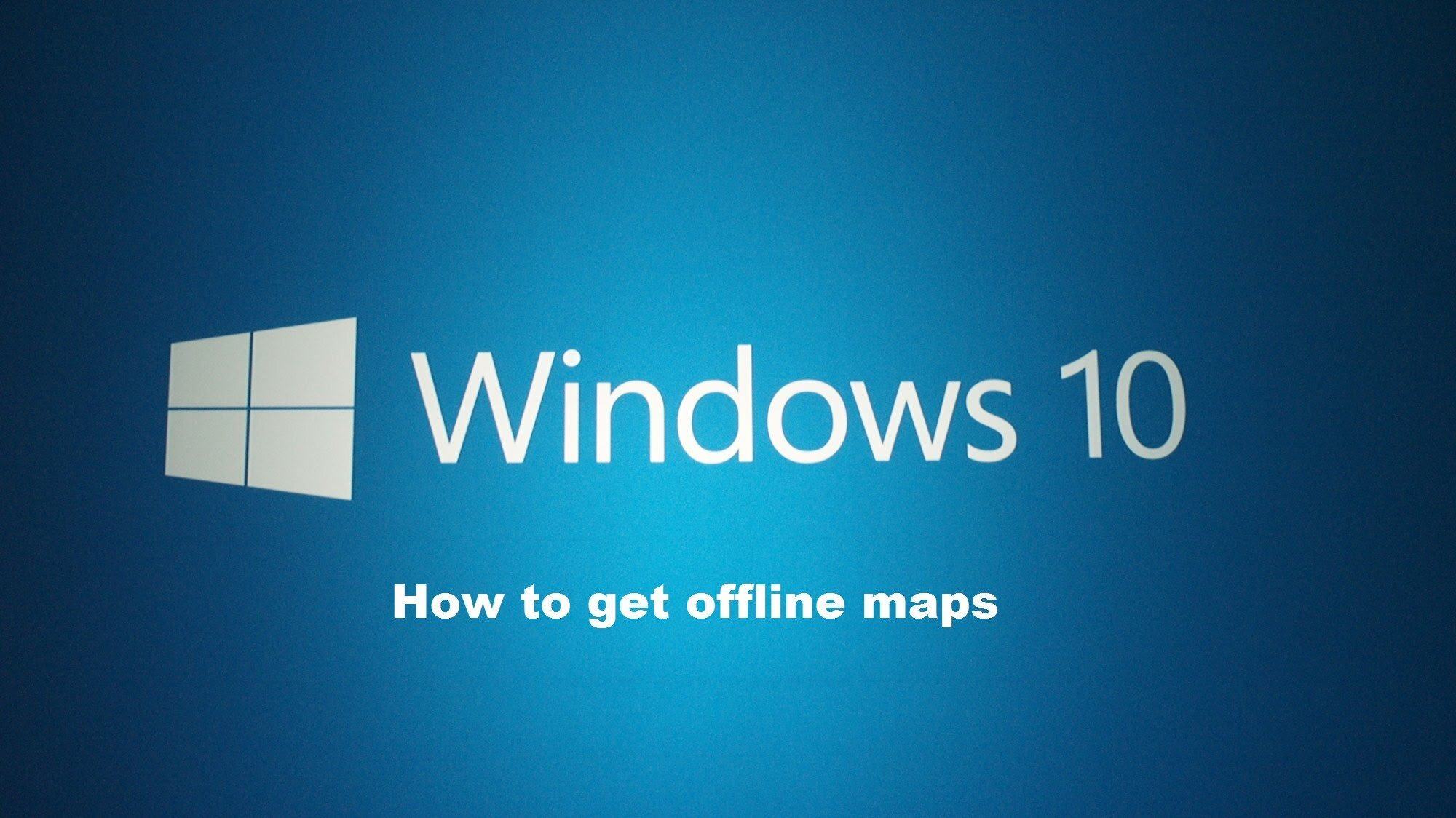
Windows 10 trên các hệ thống như laptop, smartphone ra mắt với ứng dụng bản đồ độc đáo, giúp người dùng bớt phụ thuộc vào tính năng Maps của Google. Được biết, tính năng bản đồ này cho phép người dùng tìm kiếm địa điểm, chỉ đường cũng như các danh lam thắng cảnh tại mỗi địa điểm bạn đến.
Ngoài tính năng chỉ đường trực tuyến – online, ứng dụng bản đồ trên Windows 10 còn cho phép người dùng tải bản đồ về và sử dụng ngoại tuyến. Đây là cách sử dụng tính năng này.
Chọn mục Cài đặt từ thanh menu chính của Start Menu:

Tiếp theo, nhấp vào mục Hệ thống:
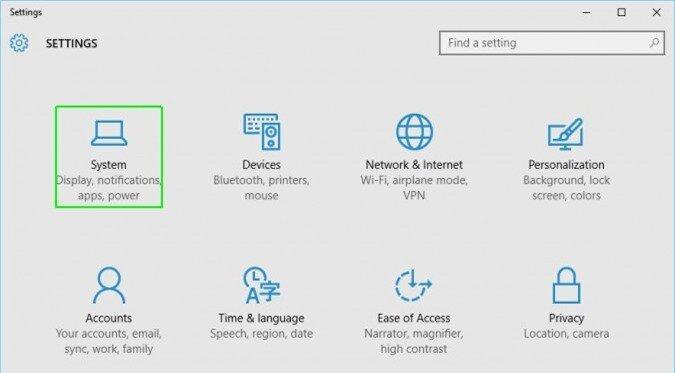
Sau đó, chọn tùy chọn Bản đồ ngoại tuyến:
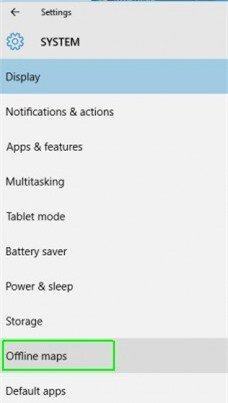
Nhấp vào dấu + bên cạnh Tải xuống bản đồ:
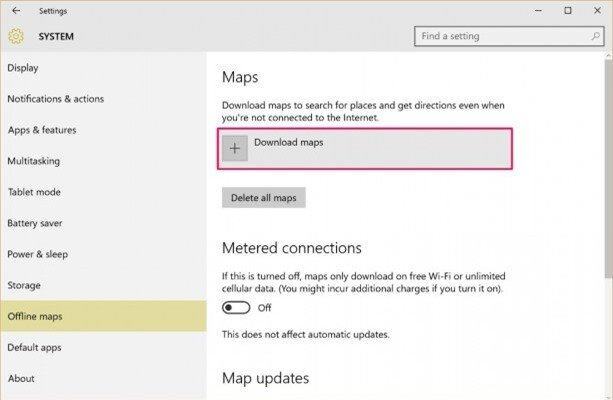
Giờ đây, nội dung sẽ được chia thành các phần phụ – cũng như các vị trí trong khu vực của bạn:
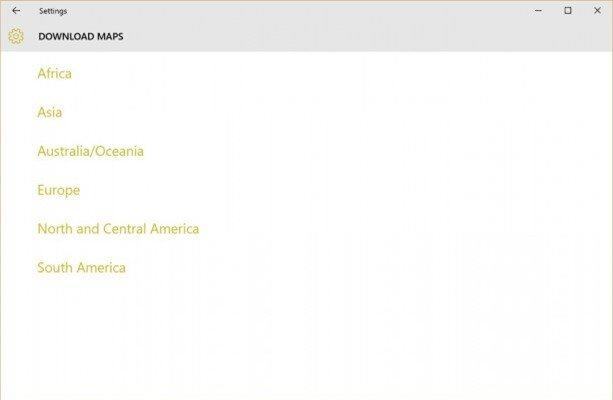
Chọn vùng / khu vực bạn muốn tải xuống bản đồ ngoại tuyến. Cần lưu ý rằng tùy từng quốc gia mà có các bản đồ với mức độ chi tiết khác nhau:
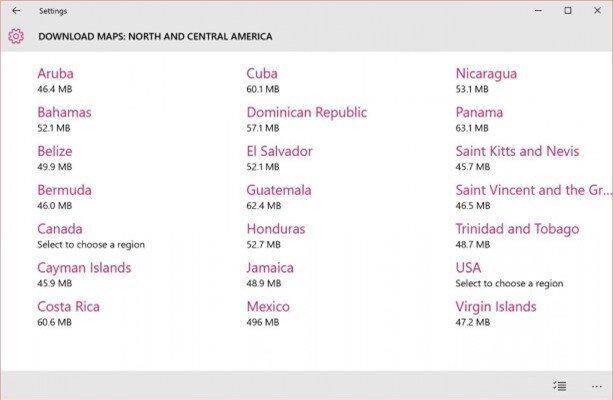
Bên cạnh đó, bạn hoàn toàn có thể tải thêm nhiều bản đồ ở các khu vực khác nếu muốn. Quá trình này có thể được thực hiện ngay cả khi bạn đang tải xuống bản đồ:
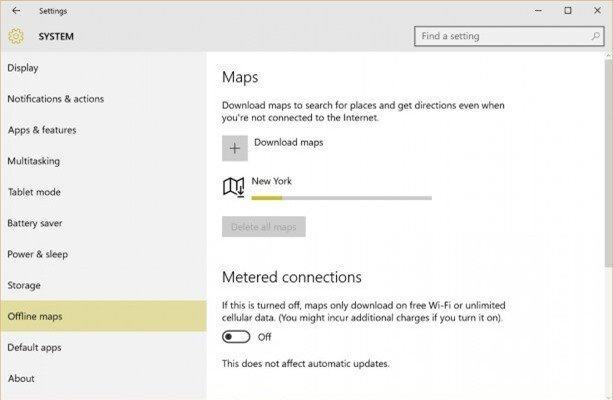
Sau khi tải bản đồ ngoại tuyến, người dùng có thể sử dụng ngay trong ứng dụng bản đồ mà không cần kết nối Internet. Nội dung của bản đồ ngoại tuyến sẽ bao gồm các tuyến đường, địa điểm tham quan, các tòa nhà và các khu vực bạn đã “ghim” trước đó, bao gồm cả khả năng phóng to và thu nhỏ.
Bên cạnh đó, bản đồ ngoại tuyến cũng sẽ tự động cập nhật dữ liệu nếu bạn kết nối với nguồn Internet qua Wi-Fi hoặc mạng di động. Muốn tiết kiệm dung lượng bộ nhớ trên điện thoại hay đơn giản là không cần sử dụng bản đồ offline đã tải về nữa, chúng ta chỉ cần vào phần Setting của Offline maps, chọn bản đồ và vào bản đồ. xóa chúng.
Nguyên Nguyên
Theo Laptopmag
Vzone.vn – Website so sánh giá đầu tiên tại Việt Nam
Tìm kiếm sản phẩm giá rẻ nhất Việt Nam
